Win10电脑如何创建系统还原点?Windows10系统还原点创建教程 |
您所在的位置:网站首页 › 如何安装win10日语版系统还原 › Win10电脑如何创建系统还原点?Windows10系统还原点创建教程 |
Win10电脑如何创建系统还原点?Windows10系统还原点创建教程
|
当前位置:系统之家 > 系统教程 > Win10创建系统还原点
Win10电脑如何创建系统还原点?Windows10系统还原点创建教程
时间:2021-09-17 13:15:42 作者:文冰 来源:系统之家 1. 扫描二维码随时看资讯 2. 请使用手机浏览器访问: https://m.xitongzhijia.net/xtjc/20210917/226086.html 手机查看 评论 反馈  网盘下载
Win10 21H2 19044.1237 X64 简体中文版 V2021.09
网盘下载
Win10 21H2 19044.1237 X64 简体中文版 V2021.09
大小:4.57 GB类别:Windows 10系统 有时候电脑系统出现问题想要还原,那么在这之前就需要有设置系统还原点才行,这叫做有备无患,今天系统之家小编来跟各位朋友讲讲Win10如何设置系统还原点,这个步骤教程还是比较简单的,照着做就行啦,在系统还正常的时候先设置一个系统还原点,以后出了问题就还原到这里来。 Windows10系统还原点创建教程 1、打开win10电脑,在桌面上右键点击“此电脑”,菜单中点击“属性”。 
2、在“属性”设置界面,点击“系统保护”菜单点击打开。 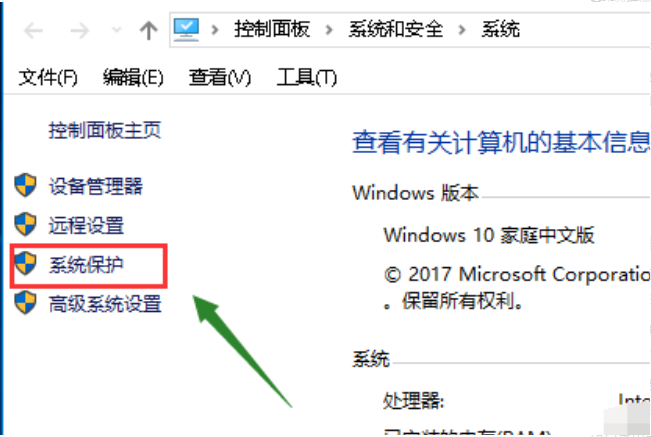
3、在对话框中点击“系统保护”,点击打开。 
4、选择系统盘,点击下方的“创建”按钮。 
5、输入你要创建还原点的备份名称,点击确定。 
6、系统正在创建还原点,稍等一会儿。 
7、电脑创建还原点成功,问题解决。 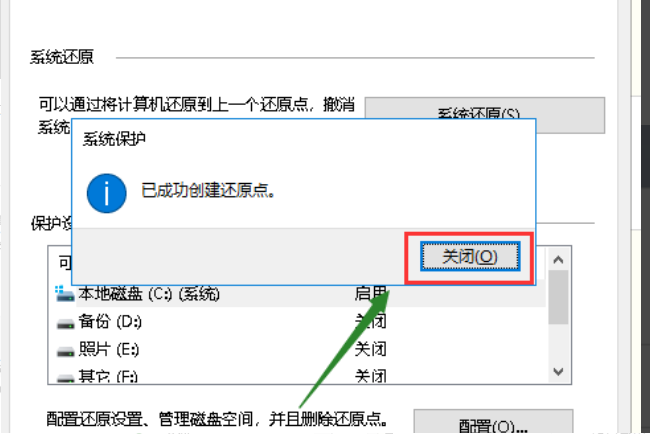
以上就是Win10电脑如何创建系统还原点的步骤教程,如果你的电脑系统出了问题就可以直接还原恢复,希望能帮助到大家。 标签 win10Win10如何备份系统盘?Win10备份系统操作步骤 下一篇 > Win10更新补丁后共享打印机不能打印显示0x0000011b的解决方法 相关教程 如何下载最新的Windows系统-2024最新版本Wind... Win10系统与输入法不兼容怎么解决-Win10输入... Win11怎么重装成Win10系统-Win11重装成Win10... Win10电脑打字光标乱跳的解决方法 老电脑装Win10哪个版本比较好-适合老电脑安装... Win10系统哪个好-最干净的Win10系统推荐 2024装哪个系统最好-2024最好的Win10系统推荐 老电脑装Win7还是Win10-适合老电脑安装的系... Win11怎么重装系统Win10 大学生电脑用什么系统比较好-适合大学生使用...
Win10打印机共享0x0000709怎么解决?打印机操作无法完成错误0x0000709解决方法 
Win10 ltsc是什么版本?Win10 Ltsc版和普通版有什么区别? 
机械革命如何进入bios?机械革命进入bios的操作方法 
0xc0000225是什么原因?怎么解决? 发表评论共0条  没有更多评论了
没有更多评论了
评论就这些咯,让大家也知道你的独特见解 立即评论以上留言仅代表用户个人观点,不代表系统之家立场 |
【本文地址】